Top10VPN heeft een onafhankelijke redactie. We kunnen commissie krijgen als je een VPN aanschaft via onze links.
Werkt je VPN voor Netflix niet? Probeer deze oplossingen
In het kort
Als je VPN niet werkt met Netflix, dan heeft de streamingdienst het IP-adres van je VPN-server verboden. De eenvoudigste manier om dit op te lossen is door een streaming-geoptimaliseerde VPN. Je kunt ook proberen verbinding te maken met een andere server in hetzelfde land of de cookies en cache van je browser wissen.
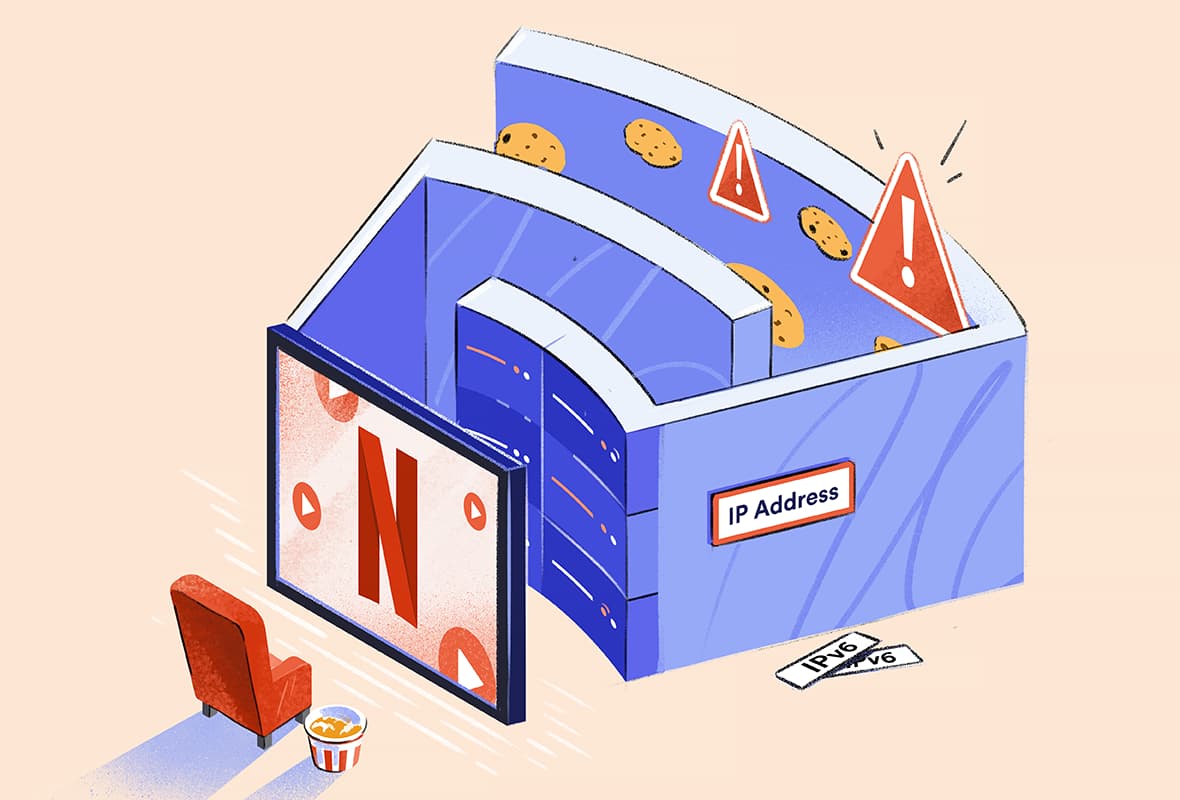
Netflix heeft een unieke contentcatalogus voor elk land. Door een Virtual Private Network (VPN) te gebruiken om je IP-adres te veranderen, kun je je gewenste Netflix-bibliotheek overal ter wereld streamen.
Netflix bezit echter niet in alle regio’s de distributierechten voor de content. Vanwege deze auteursrechtovereenkomsten moet de streamingdienst geofencing afdwingen en VPN-aanbieders blokkeren.
Als je VPN niet meer werkt met Netflix, zie je alleen Netflix originals of de ‘pardon the interruption’ proxy error.
Snelle handleiding: Hoe repareer je een VPN die niet werkt met Netflix?
- Upgrade je VPN
- Verbinding maken met een andere server
- Browsercookies en cache verwijderen
- IPv6-adressen uitschakelen
- Gebruik Smart DNS
- Stream Netflix op je computer
- Koop een residentieel IP-adres
- VPN-protocol wijzigen
- Vraag de klantenservice naar de beste server
Om specifieke Netflix VPN-foutcodes te omzeilen, lees je het toegewijde gedeelte van deze gids.
Waarom op ons vertrouwen?
We zijn volledig onafhankelijk en beoordelen VPN’s sinds 2016. Ons advies is gebaseerd op onze eigen testresultaten en wordt niet beïnvloed door financiële incentives. Ontdek wie wij zijn en hoe we VPN’s testen.
| VPN’s getest met Netflix | 61 |
| Netflix regio’s getest | 106 |
| Testapparaten | Windows, iOS, PS5, Fire TV & Apple TV |
In deze gids geven we instructies over hoe je een VPN die niet werkt met Netflix kunt repareren. We leggen ook uit hoe je veelvoorkomende Netflix-foutcodes kunt omzeilen, waarom je VPN niet meer werkt met Netflix en wat je kunt doen om te voorkomen dat dit opnieuw gebeurt.
Oplossingen voor een VPN die niet werkt met Netflix
We hebben hieronder negen eenvoudige workarounds op een rijtje gezet om je VPN werkend te krijgen met Netflix.
1. Upgrade je VPN
De meest effectieve manier om Netflix VPN problemen op te lossen is om een van de beste Netflix VPN’s te gebruiken.
Dit komt omdat de meeste VPN’s nooit zullen werken met Netflix, welke workarounds je ook probeert.
De meeste VPN-aanbieders missen de benodigde technologie, geven voorrang aan andere softwarefuncties of hebben niet de middelen om Netflix te deblokkeren.
Onze tests bevestigen dat het gebruik van ExpressVPN met Netflix de meest betrouwbare manier is om het laatste Netflix VPN verbod te omzeilen.
Hoewel ExpressVPN niet goedkoop is, werkt de service consistent met Amerikaanse Netflix en 17 andere bibliotheken, inclusief Nederland.
Tijdens onze ExpressVPN-tests gebruikten we de VPN ook om de VPN-blokkades van Hulu in Nederland te omzeilen en HBO Max van buiten de VS te streamen wanneer we verbonden waren met de New Yorkse server van de VPN.
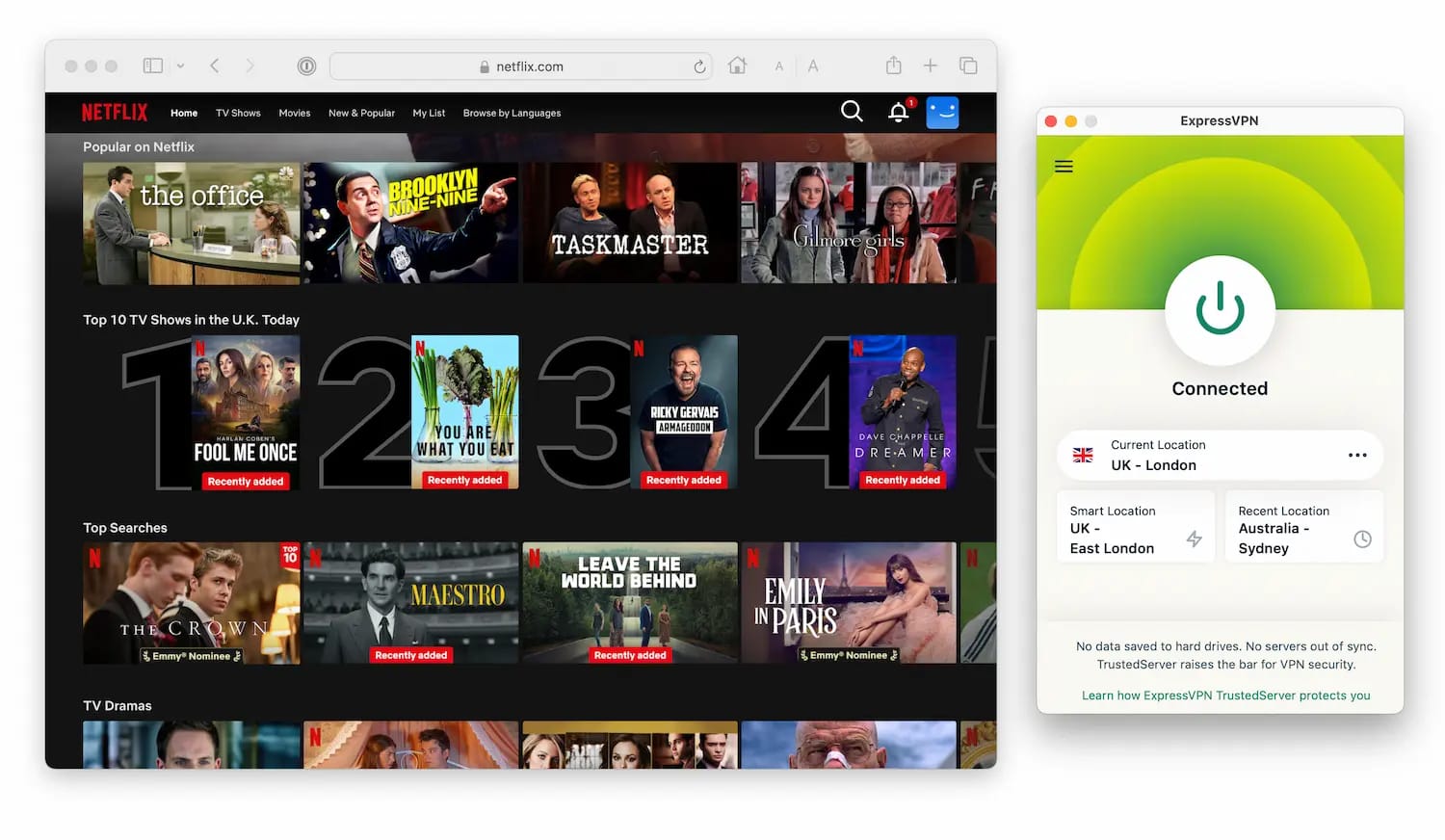
ExpressVPN werkt betrouwbaar met de Amerikaanse Netflix.
Als je een gratis optie wilt, is PrivadoVPN Gratis momenteel de beste 100% gratis VPN die Netflix deblokkeert. Het deblokkeert echter niet de Nederlandse Netflix-bibliotheek, en het gratis plan van de VPN is beperkt tot slechts 10GB gegevens per maand.
2. Verbinding maken met een andere server
Als je geen toegang hebt tot Netflix met een VPN, betekent dit dat Netflix het IP-adres van de server waarmee je verbonden bent, heeft geïdentificeerd en verboden.
Om een nieuw IP-adres te krijgen, maak je gewoon verbinding met een andere server in hetzelfde land. Er is een kans dat de nieuwe server nog niet geblokkeerd is door Netflix.
Je kunt ook de onderstaande tabel gebruiken. We hebben een lijst verzameld met servers van de beste VPN’s die werken met populaire Netflix-regio’s.
Maak gewoon verbinding met een van deze servers om de opgegeven Netflix-regio te streamen:
| VPN | Werkende VPN-servers |
|---|---|
| ExpressVPN | Canada: Canada – Toronto Indië: Indië (via Singapore) Japan: Japan – Tokyo Verenigd Koninkrijk: Verenigd Koninkrijk – Docklands Verenigde Staten: New Jersey |
| Windscribe | Canada: Toronto – Mansbridge Indië: Mumbai – Mahim Japan: Tokyo – Kaiju Verenigd Koninkrijk: Londen – Crumpets Verenigde Staten: New Jersey – Situation |
| NordVPN | Canada: Canada #1614 Japan: Japan #623 Verenigd Koninkrijk: Verenigd Koninkrijk #2290 Verenigde Staten: Verenigde Staten #6779 |
Zodra je verbinding hebt gemaakt, vernieuw je je browser op desktop of start je je app opnieuw op mobiel.
3. Verwijder Browser Cookies en Cache
Veel websites verzamelen tijdelijke locatiegegevens via cookies en cachebestanden.
Netflix kan deze informatie gebruiken om je ware locatie te identificeren, zelfs als je verbonden bent met een VPN-server in een ander land.
Het wissen van deze bestanden dwingt Netflix om de bibliotheek te tonen van de server waarmee je verbonden bent.
Cookies en cache wissen in Google Chrome:
- Open Google Chrome. Klik op het pictogram dat eruitziet als drie stippen rechtsboven in het venster.
- Selecteer Meer tools > Browsergegevens wissen, selecteer dan Altijd in het drop-down menu.
- Vink Cookies en andere sitegegevens en Cached afbeeldingen en bestanden aan.
- Klik Gegevens wissen.
- Herstart Google Chrome.
- Open Netflix.
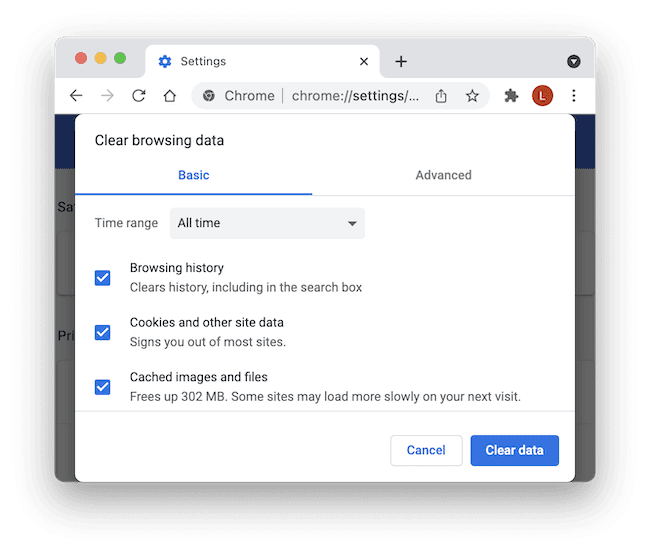
Cookies en cachebestanden wissen in Google Chrome.
Cookies en cache wissen in Safari:
- Open Safari. Open het Safari menu en klik op Voorkeuren.
- Klik op het tabblad Privacy > Beheer websitegegevens.
- Typ Netflix in de zoekbalk, selecteer het en klik dan op Verwijderen.
- Herstart Safari.
- Open Netflix
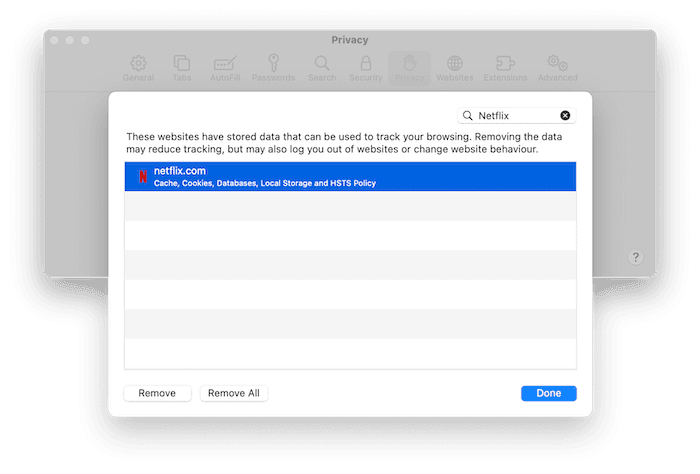
Cookies en cachebestanden wissen in Safari.
Opmerking: Deze methode werkt alleen op desktop. Op mobiel moet je je apparaat opnieuw opstarten om de cache en cookies van Netflix te wissen.
4. IPv6-adressen uitschakelen
Netflix beslist welke bibliotheek je te zien krijgt op basis van je IPv6-adres, niet op basis van je IPv4-adres (als je dat hebt).
Het probleem is dat veel VPN’s IPv6 nog steeds niet ondersteunen. Als je IPv6 adres door de VPN tunnel lekt, zal Netflix je lokale bibliotheek laten zien.
Toen we het bijvoorbeeld testten met een Amerikaanse server, lekte Betternet ons IPv6-adres. Dit betekende dat we alleen tv-programma’s en films van onze lokale Britse Netflix-bibliotheek konden streamen.

Voor extra zekerheid raden we aan IPv6 op je apparaat te blokkeren in plaats van de ingebouwde instellingen van je VPN te gebruiken.
IPv6 uitschakelen in Windows:
- Open Netwerk & Internet instellingen.
- Selecteer Netwerk & Deelcentrum > Kenmerken.
- Vink Internet Protocol Versie 6 uit(TCP/IPv6).
IPv6 uitschakelen op Mac:
- Open Systeemvoorkeuren en klik op Netwerk.
- Klik rechtsonder op Geavanceerd. Klik op de tab TCP/IP.
- Klik op het dropdown menu naast Configureer IPv6 en kies Uit.
- Klik Ok > Toepassen.
Je kunt controleren op IPv6-lekken met onze VPN lektest tool.
5. Gebruik Smart DNS
Sommige VPN’s worden geleverd met Smart DNS functionaliteit. Smart DNS kan worden gebruikt om Netflix regio’s te wijzigen zonder verbinding te hoeven maken met een VPN server.
Sinds het Netflix VPN verbod van augustus 2021 hebben onze tests uitgewezen dat Smart DNS veel betrouwbaarder is voor het deblokkeren van Netflix dan volledige VPN-aanbieders.
Smart DNS routeert je internetverkeer via een proxyserver ergens anders in de wereld. In tegenstelling tot een VPN versleutelt het je verkeer echter niet. Het bevat ook geen andere beveiligingsfuncties.
Normaal gesproken raden we het gebruik van Smart DNS niet aan. Als je echter alleen een geo-restricted Netflix-bibliotheek wilt streamen en je geen zorgen maakt over privacy, dan is Smart DNS een prima optie.
Hier zijn de VPN’s die we aanbevelen die Smart DNS functionaliteit bieden:
- ExpressVPN (Mediastreamer)
- Surfshark
- Windscribe (Control D)
Elke VPN heeft een andere methode voor het instellen van Smart DNS. Bezoek de supportpagina van je VPN-provider voor instructies.
6. Netflix streamen op je computer
Als Netflix voor jou niet werkt op apparaten zoals een iPhone, een Fire TV Stick of een Google Chromecast, probeer dan dezelfde video te bekijken op je desktop of laptop computer.
Als onderdeel van zijn VPN-verbod controleert Netflix of de locatie van je IP-adres overeenkomt met de locatie van je DNS-server.
Kijken op je computer zal waarschijnlijk beter werken omdat desktop VPN apps al het verkeer via hun eigen DNS servers kunnen routeren, maar mobiele VPN apps niet.
Zorg er daarnaast voor dat je VPN app is geconfigureerd om de DNS servers van de VPN te gebruiken. Je kunt dit inschakelen in de verbindingsinstellingen van de VPN app.
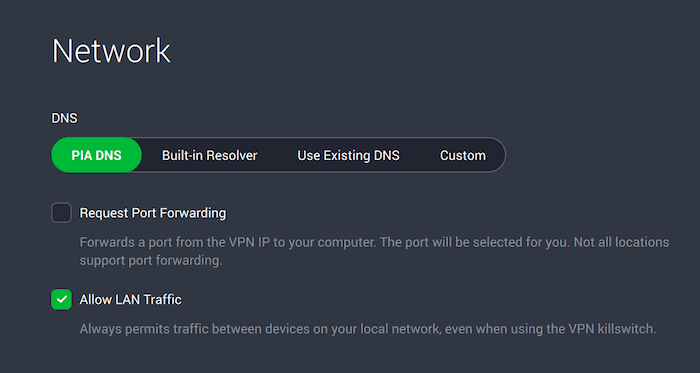
Een desktop VPN-app kan al het verkeer via zijn DNS-servers forceren.
7. Koop een residentieel IP-adres
Vanaf augustus 2021 blokkeert Netflix automatisch alle niet-residentiële IP-adressen. Omdat de meeste VPN-servers zich in datacenters bevinden, is het voor Netflix makkelijk om ze te identificeren en de toegang te beperken.
Om dit te omzeilen kun je bij sommige VPN’s extra betalen voor een residentieel IP-adres. Residentiële IP’s laten het lijken alsof je vanuit huis verbinding maakt met een gewone internetprovider. Netflix kan dus op geen enkele manier weten dat je verbonden bent met een VPN.
Windscribe is de enige top Netflix VPN waarmee je een residentieel IP-adres in de VS kunt krijgen. Toen we het gebruikten, kregen we een AT&T IP-adres toegewezen. In onze tests konden we 100% van de tijd Amerikaanse Netflix streamen wanneer we verbonden waren met deze server.
Hoewel betrouwbaar, is het nadeel van deze methode de prijs. De Amerikaanse residentiële IP-optie van Windscribe kost € 81,45 per jaar, zonder optie om maandelijks te betalen.
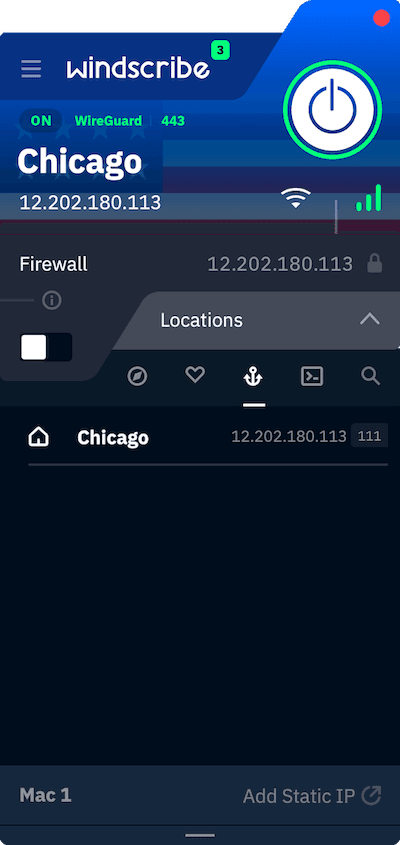
De residentiële IP-adressen van Windscribe werken altijd met Netflix.
ADVIES VAN DE EXPERT: Zorg ervoor dat je een residentiële IP koopt en geen speciale IP. Hoewel het uniek is voor jou, behoort een speciaal IP-adres nog steeds toe aan een datacentrum, dus Netflix zal het nog steeds detecteren en blokkeren.
8. Wijzig VPN Protocol
Als je geen Netflix kunt streamen met je VPN, probeer dan het VPN-protocol te veranderen.
Elk protocol gebruikt verschillende encryptie- en tunnelmethoden. Sommige kunnen de VPN-detectiemethoden van Netflix beter omzeilen dan andere.
Uit onze tests blijkt bijvoorbeeld dat Lightway het beste werkt voor het streamen van Netflix met ExpressVPN, en het NordLynx protocol het beste werkt voor NordVPN.
Je kunt het VPN-protocol wijzigen in de instellingen van de app. Probeer elke optie tot je er een vindt die werkt. We raden je echter sterk af om PPTP te gebruiken, omdat het zwakke encryptie biedt en bekende beveiligingsproblemen heeft.
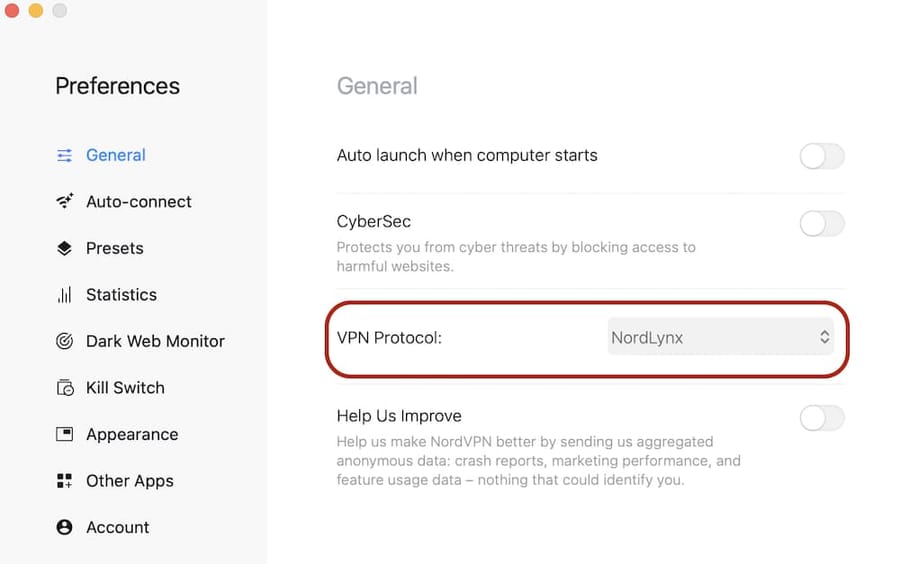
Verander je VPN-protocol naar een protocol dat geoptimaliseerd is voor streaming.
9. Vraag de klantenservice naar de beste server
Door de bovenstaande methoden te volgen, zou je je VPN aan de praat moeten krijgen met Netflix. Als je echter nog steeds tegen de foutmelding aanloopt, neem dan contact op met de klantenservice van je VPN.
Een medewerker van de klantenservice kan je een lijst met up-to-date werkende servers geven.
We namen bijvoorbeeld contact op met de klantenservice van ExpressVPN toen onze server werd geblokkeerd voor het streamen van Amerikaanse Netflix. Binnen 30 seconden na de vraag kregen we een lijst met drie compatibele servers.
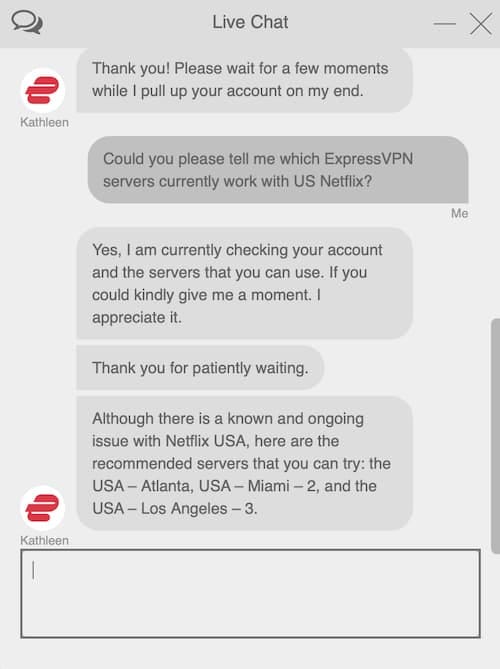
Neem contact op met de klantenservice van je VPN om werkende Netflix-servers te vinden.
De meeste top Netflix VPN’s hebben ook 24/7 live chatondersteuning, zodat je altijd snel een antwoord op je vraag kunt krijgen.
Hoe kun je Netflix foutcodes omzeilen
Als je VPN niet werkt met Netflix, zul je een aantal foutcodes of problemen met de service tegenkomen.
De onderstaande tabel toont een aantal veelvoorkomende foutcodes die je kunt zien en wat ze betekenen:
| Netflix foutcode | Wat het betekent |
|---|---|
| M7111-1331-5059: “Sorry voor de onderbreking” | Netflix heeft ontdekt dat je een VPN gebruikt. |
| 22004: “Deze titel is niet beschikbaar in jouw regio” | Deze foutmelding verschijnt op iOS-apparaten wanneer Netflix heeft vastgesteld dat je een VPN gebruikt. |
| UI3012: “Sorry voor de onderbreking” or NW-2-5: “Er is een fout opgetreden bij Netflix” | Er is een probleem met je netwerk. Het betekent niet dat je VPN is gedetecteerd. Als Netflix nog steeds werkt zonder je VPN, dan is er een probleem met je VPN. |
Zo omzeil je de meest voorkomende Netflix-foutmeldingen:
Netflix foutmelding M7111-1331-5059: “Sorry voor de onderbreking”

Netflix geeft de foutcode: m7111-1331-5059 weer wanneer het een VPN-verbinding detecteert. Je ziet het als je op play klikt bij een tv-programma of film met een geo-restrictie.
De eenvoudigste manier om de ‘sorry voor de onderbreking’-fout te verhelpen is door de cookies en cachebestanden van je browser te wissen. Start daarna je browser opnieuw op en open Netflix opnieuw.
Netflix foutcode 22004: “Deze titel is niet beschikbaar in uw regio”
Je ziet deze foutcode op je iOS-apparaat als Netflix detecteert dat je een VPN gebruikt om een video met regiovergrendeling te streamen.
We kwamen deze fout bijvoorbeeld tegen toen we de tv-serie ‘Power’ probeerden te bekijken op een geblokkeerde VPN-server in het Verenigd Koninkrijk.
Om dit op te lossen, maak je verbinding met een werkende VPN-server van degene die we hierboven hebben genoemd. Gebruik ook uNoGS om er zeker van te zijn dat de content beschikbaar is in het land waarmee je verbonden bent.
Netflix foutcode UI3012: “Sorry voor de onderbreking”
Deze foutcode wordt geactiveerd als er een algemeen probleem is met je netwerk.
Als je toegang hebt tot Netflix terwijl de verbinding met je VPN is verbroken, betekent dit dat er een probleem is met de VPN-verbinding.
Om dit op te lossen, neem je contact op met de klantenservice van je VPN-aanbieder. Zij zullen je laten weten of er een probleem is met hun servernetwerk, of dat je de VPN verkeerd hebt geconfigureerd.
Netflix foutcode NW-2-5: “Netflix is een fout tegengekomen”
Hetzelfde als hierboven, zie je de NW-2-5 foutcode als er een probleem is met je netwerk. Het hoeft niet te betekenen dat je VPN is gedetecteerd.
Om dit op te lossen, neem contact op met de klantenservice van je VPN-provider. Zij kunnen problemen met je VPN-installatie identificeren of je laten weten of de VPN verbindingsproblemen heeft.
Netflix toont alleen Netflix Originals

Als Netflix detecteert dat je een VPN gebruikt, zal het alleen Netflix originals tonen. Omdat Netflix de wereldwijde distributierechten voor deze titels bezit, is het niet nodig om ze te geo-locken.
Dit geldt ook voor gelicenseerde content waar Netflix sindsdien de wereldwijde rechten voor heeft gekocht. Je kunt bijvoorbeeld ook Seinfeld en Monty Python streamen, zelfs als Netflix weet dat je een VPN gebruikt.
Om dit te omzeilen, kun je je VPN-aanbieder veranderen. Als je nog steeds problemen hebt, verbind dan met een van de servers waarvan we hebben gecontroleerd dat ze werken met Netflix.
Fout wachtwoord

Als Netflix het IP-adres van je VPN-server heeft geblokkeerd, kan het soms voorkomen dat je je niet kunt aanmelden. Je krijgt dan een foutmelding ‘Onjuist wachtwoord’ te zien, zelfs als je gegevens correct zijn.
Deze fout komt vaker voor bij laag gewaardeerde VPN-aanbieders, zoals X-VPN en Hidester.
Daarom is de beste manier om dit op te lossen je VPN-aanbieder upgraden. Als dit niet werkt, probeer dan cookies en cache uit je browser verwijderen.
Hoe blokkeert Netflix VPN's?
Netflix blokkeert VPN’s op drie manieren:
1. Gedeelde IP-adressen
Als je een VPN gebruikt, deel je een IP-adres met andere gebruikers die verbonden zijn met dezelfde VPN-server.
Gedeelde IP-adressen zijn geweldig voor privacy en veiligheid. Ze maken het veel moeilijker voor derden om specifieke gebruikers te identificeren.
Maar als meer dan 1.000 mensen tegelijk Netflix streamen vanaf hetzelfde IP-adres, dan neemt Netflix aan dat de IP toebehoort aan een VPN-server en blokkeert het.
2. IP en DNS serverlocaties
Netflix detecteert VPN-verkeer ook door te controleren of de locatie van je IP-adres overeenkomt met de locatie van je DNS-server.
Deze detectiemethode is minder effectief op desktopverkeer omdat VPN-aanbieders je ware locatie kunnen verbergen door het verkeer via hun eigen DNS-servers te routeren.
Deze detectietechniek is echter extreem effectief op mobiel. De Netflix app kan je apparaat dwingen om zijn standaard DNS servers te gebruiken in plaats van die van de VPN.
Dit verklaart waarom het vaak moeilijker is om Netflix te deblokkeren op je mobiele apparaat dan op een webbrowser.
3. Datacenter IP-adressen
Sinds het VPN-verbod van augustus 2021 blokkeert Netflix automatisch de toegang vanaf alle IP-adressen van datacenters.
Simpel gezegd krijg je alleen toegang tot Netflix als je IP-adres afkomstig lijkt te zijn van een internetprovider. Als blijkt dat je verbonden bent met een VPN met een datacenter IP-adres, wordt het streamen van Netflix geblokkeerd.
VPN residentiële IP’s zijn echter duur en niet ideaal voor privacy. Daarom werken de meeste VPN’s niet meer met Netflix.
Waarom blokkeert Netflix VPN's?
Netflix blokkeert VPN’s omdat gebruikers hiermee territoriale licentieovereenkomsten die het bedrijf heeft met contentstudio’s kunnen omzeilen.
Deze licentieovereenkomsten stellen auteursrechthebbenden in staat om hun content in verschillende landen te verkopen tegen een hogere vergoeding dan wanneer het wereldwijd wordt gedistribueerd.
In 2016 zwichtte Netflix voor de druk van grote auteursrechthebbenden en voerde een VPN-verbod in. Sindsdien blokkeert het de toegang tot veel VPN- en proxydiensten.


